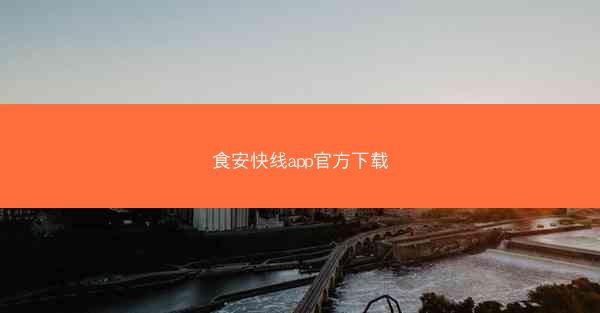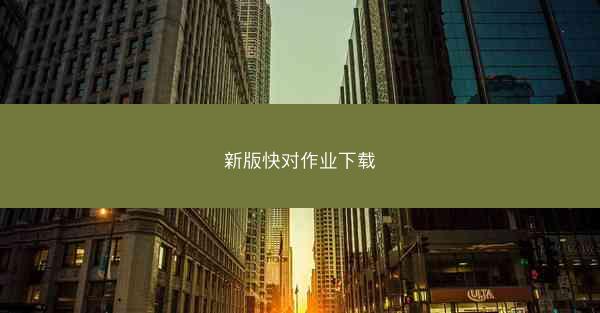蓝牙技术是一种无线通信技术,它允许设备之间在短距离内(通常为10米以内)进行数据交换。这种技术广泛应用于手机、耳机、鼠标、键盘等电子设备中。蓝牙连接的便捷性和稳定性使其成为现代生活中不可或缺的一部分。
二、检查电脑蓝牙功能
在开始连接蓝牙设备之前,首先需要确认您的电脑是否支持蓝牙功能。大多数现代电脑都内置了蓝牙模块,但也有一些较老型号的电脑可能需要外接蓝牙适配器。以下是检查电脑蓝牙功能的步骤:
1. 打开电脑的设置菜单。
2. 点击设备选项。
3. 在设备页面中,找到蓝牙和其他设备部分。
4. 如果看到蓝牙选项,说明您的电脑支持蓝牙功能。
三、开启电脑蓝牙功能
如果您的电脑支持蓝牙功能,但蓝牙未开启,请按照以下步骤开启:
1. 在设置菜单中,点击设备。
2. 选择蓝牙和其他设备。
3. 点击蓝牙旁边的开关,将其切换到开的位置。
四、查找可连接的蓝牙设备
蓝牙设备连接成功的前提是电脑能够找到并识别该设备。以下是查找可连接蓝牙设备的步骤:
1. 在设置菜单中,点击设备。
2. 选择蓝牙和其他设备。
3. 点击添加设备按钮。
4. 电脑会自动搜索附近的蓝牙设备,您可以在列表中找到您想要连接的设备。
五、配对蓝牙设备
找到您想要连接的设备后,需要进行配对操作。以下是配对蓝牙设备的步骤:
1. 在设备列表中,选择您想要连接的设备。
2. 如果设备要求输入配对码,请输入默认的配对码(通常是0000或1234)。
3. 在设备上确认配对请求,通常是通过按下设备上的配对按钮或选择是来确认。
六、连接蓝牙设备
配对成功后,电脑会自动连接到蓝牙设备。以下是确认连接状态的步骤:
1. 在设置菜单中,点击设备。
2. 选择蓝牙和其他设备。
3. 在已连接的设备列表中,找到您刚刚配对的设备。
4. 如果设备旁边显示已连接,说明连接成功。
七、管理蓝牙设备
连接成功后,您可以通过以下方式管理蓝牙设备:
1. 在设置菜单中,点击设备。
2. 选择蓝牙和其他设备。
3. 在已连接的设备列表中,您可以查看设备的状态、名称等信息。
4. 点击设备名称旁边的更多选项按钮,可以查看和修改设备的连接设置,或者断开连接。
通过以上步骤,您就可以轻松地将电脑与蓝牙设备连接起来,享受无线连接带来的便利。